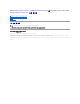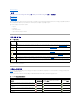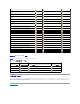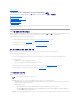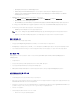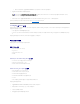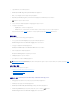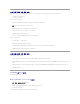Users Guide
5. 나열된 목록에서 Lifecycle Controller를 선택합니다.
6. Dell Lifecycle Controller Integration 옵션에서 Download(다운로드)를 클릭합니다.
7. DLCI_1.2.0_Axx.zip을 다운로드하고 내용을 시스템의 폴더를 추출합니다.
8. Dell_Lifecycle_Controller_Integration_1.2.0.xxx.msi 패키지를 더블 클릭합니다. Welcome(시작) 화면이 표시됩니다.
9. 다음을 클릭합니다. 사용권 계약 화면이 표시됩니다.
10. 라이센스 계약에 동의하고 Next(다음)를 클릭합니다. Setup Type(설치 유형) 창이 나타납니다.
11. 다음 옵션 중 하나를 선택하십시오.
l Complete(완전한) - 선택하면 모든 기능을 설치합니다.
l Custom(사용자 정의) - 선택하면 Dell Lifecycle Controller Utility 또는 Dell Provisioning Server, 혹은 두 가지를 모두 설치합니다.
완전한 설치에 대한 자세한 내용은 완전한 설치를 참조하십시오. 사용자 정의 설치에 대한 자세한 내용은 사용자 정의 설치를 참조하십시오.
완전한 설치
Site Server 또는 Admin Console에 ConfigMgr용 DLCI를 설치하려면:
1. Setup Type(설치 유형) 화면에서 Complete(완전한) 옵션을 선택하고 Next(다음)을 클릭합니다.
Dell Provisioning Service User Credentials for ConfigMgr Access 화면이 표시됩니다.
2. ConfigMgr 자격 증명을 입력하고 Next(다음)을 클릭합니다.
Dell Lifecycle Controller Utility User Credentials for iDRAC Access 화면이 표시됩니다.
3. iDRAC 자격 증명을 입력하고 Next(다음)을 클릭합니다.
Ready to Install the Program(프로그램 설치 준비) 창이 표시됩니다.
4. Install(설치)을 클릭합니다. 진행 막대가 표시됩니다.
5. 설치 후 완료 메시지가 표시됩니다. Finish(마침)을 클릭합니다.
사용자 정의 설치
사용 가능한 사용자 정의 설치 옵션은 세 가지가 있습니다:
l Dell Lifecycle Controller Utility and Dell Provisioning Server.
l Dell Lifecycle Controller Utility only.
l Dell Provisioning Server only.
사용자 정의 설치 - Dell Lifecycle Controller Utility and Dell Provisioning Server
1. Setup Type(설치 유형) 화면에서 Custom(사용자 정의) 옵션을 선택하고 Next(다음)을 클릭합니다.
2. Custom(사용자 정의) 옵션을 선택하고 Next(다음)을 클릭합니다.
3. Dell Lifecycle Controller Utility 및 Dell Provisioning Server를 선택하고 Next(다음)을 클릭합니다.
4. Custom Setup Confirmation(사용자 정의 설치 확인) 화면에 선택한 구성요소가 표시됩니다. 다음을 클릭합니다.
Dell Provisioning Service User Credentials for ConfigMgr Access 화면이 표시됩니다.
주: 설치의 일환으로, Internet Information Services(IIS)에 따라 프로비져닝 웹사이트가 생성되고 구성됩니다. 수동으로 프로비져닝 서버 구성에 대한 자세한 내용은 IIS에서
Dell Provisioning Web 서비스 구성을 참조하십시오.